Functies in de MS Teams chat
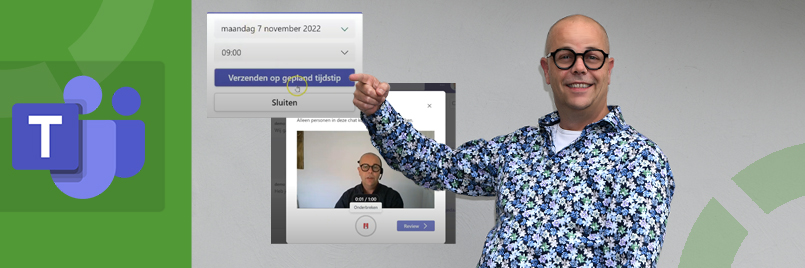
Microsoft Teams heeft weer een paar vernieuwingen doorgevoerd in de chatfunctie (berichten). Zo kun je nu een bericht naar jezelf sturen, handig als je snel even wat aantekeningen wilt maken voor jezelf. Daarnaast kun je nu in plaats van getypte tekst ook een kort filmpje van jezelf versturen én is het voortaan mogelijk om een bericht wat je net hebt getypt, op een later tijdstip te verzenden. Geen wereldschokkende verbeteringen, maar wel handig en leuk!
Een opname van jezelf versturen en een bericht plannen voor latere verzending in MS Teams
In onderstaande video laat Andres zien hoe je een filmpje van maximaal 1 minuut van jezelf kunt maken en deze als ‘chat’ kunt versturen. Dit kan handig zijn om snel informatie te delen die anders veel typewerk zou kosten. Maar natuurlijk ook gewoon leuk, bijvoorbeeld om je collega’s mee te verrassen op een verjaardag.
De andere nieuwe functie die Andres behandelt is de verlate verzending van een getypt bericht. Dit werkt dan jammer genoeg niet bij bovengenoemde video. Een uitgesteld bericht inplannen is handig als je bijvoorbeeld weet dat je collega op vakantie is of in een belangrijke Teams meeting zit en je deze echt niet wilt storen. Je bericht wordt dan pas afgeleverd op de door jou gekozen datum en tijdstip.
Een Chat naar jezelf sturen
Er zijn mensen (kijkend in de spiegel want ik doe het zelf ook…), die zichzelf wel eens een e-mail sturen. Ikzelf doe dat ook omdat ik verschillende accounts heb, maar ook wel eens omdat ik iets niet wil vergeten. Alhoewel, voor dat laatste gebruik ik liever de To Do app. Mailen met jezelf is toch een vreemd verschijnsel … maar best veel mensen doen het. Ik tip hen altijd een mail zichzelf te beginnen met de zin “wat zie je er weer stralend uit vandaag”.
Misschien heb je het al gezien? Sinds kort is het mogelijk om in MS Teams een chat naar jezelf te sturen. Dit kan handig zijn om even snel aantekeningen te maken. Of om jezelf te herinneren aan die ene taak of die handige tip van een collega. Je naam blijft standaard boven aan de lijst met chats staan, zodat je deze sneller ziet.
Overigens kan je de chat met jezelf ook gebruiken om te oefenen in en met chats in MS Teams. Stuur jezelf een GIFje of een sticker met aangepaste tekst of gebruik eens een Loop onderdeel.
Nieuwe reacties met emojis en symbolen
Binnenkort is het ook mogelijk om op een bericht te reageren met een andere emoji of symbool dan tot nu toe standaard werd aangeboden door Teams. Je weet wel, het alom bekende duimpje omhoog, hartje of smiley. Als je beschikt over de preview weergave van MS Teams dan heb je deze functie al beschikbaar. Zo niet dan krijg je deze bij de volgende update.
Waar je voorheen alleen met een duimpje, hartje, lachende smiley, verbaasde smilie of boze smiley kon reageren, kun je nu uit alle emojis en symbolen kiezen. Ook wordt de reactie nu onder het bericht weergegeven in plaats van in de rechter bovenhoek. Ga eenvoudig met je muis over het bericht waarop je wilt reageren om je reactie toe te voegen. Je zult zien dat de boze smiley is vervangen door een smiley met + teken. Als je daar op klikt dan kun je zelf een keuze maken met welke emoji je wilt reageren.
Bouke van Kleef en Andres Mol
AVK trainers

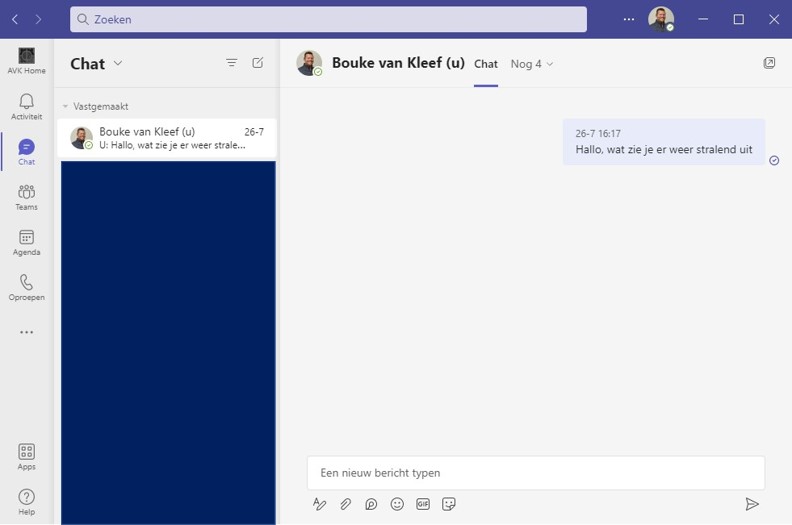
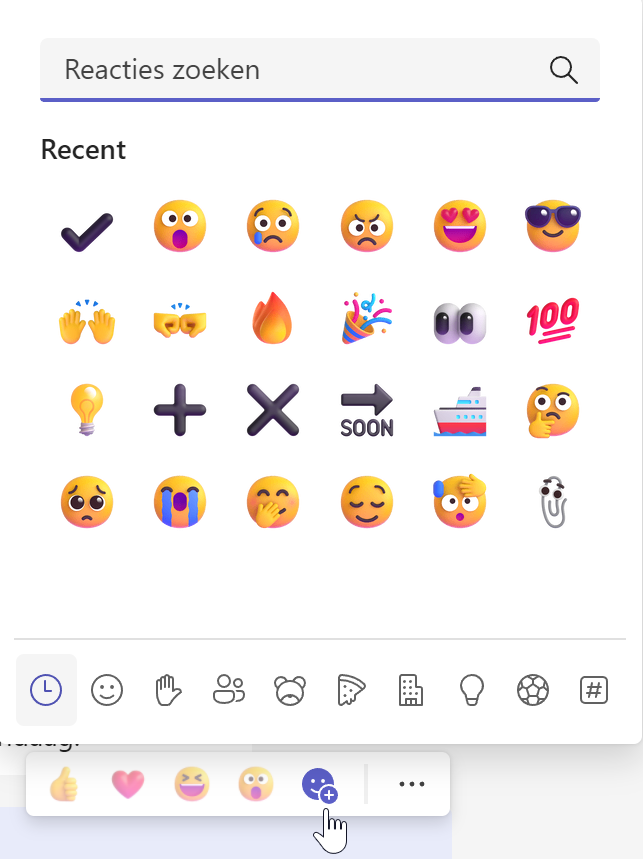




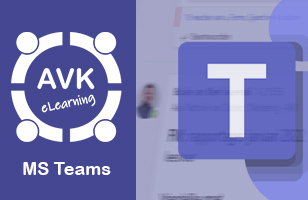








Volg ons